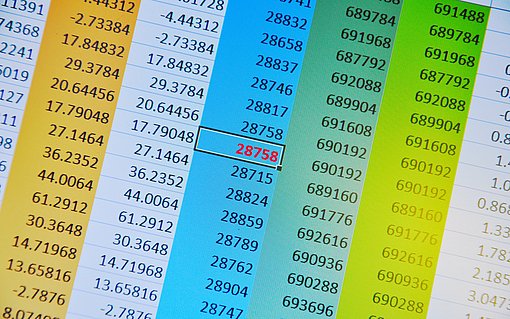Tabellenzellen mit Abstand
Sie können sowohl den Abstand zwischen den Zellen als auch die Ränder innerhalb einer Zelle anpassen. Beides erledigen Sie in ein und demselben Dialogfeld, welches Sie folgendermaßen öffnen:
- Setzen Sie den Cursor in eine Zelle der Tabelle, deren Einstellungen geändert werden sollen.
- In Word 2010, 2007 müssen Sie auf dem TABELLENTOOLS-Register LAYOUT jetzt nur in der Gruppe AUSRICHTUNG auf ZELLENBEGRENZUNGEN klicken.
In Word 2003, 2002/XP, 2000 rufen Sie zunächst TABELLE-TABELLENEIGENSCHAFTEN auf. Im danach angezeigten Dialogfeld wechseln Sie auf die Registerkarte TABELLE, wo Sie auf die Schaltfläche OPTIONEN klicken.
Im Bereich STANDARDZELLENBEGRENZUNGEN können Sie nun einstellen, wie weit der Inhalt einer Tabellenzelle von deren äußerem Rand entfernt sein soll. Sinnvoll wäre es zum Beispiel, dem Text etwas mehr Abstand zum oberen Zellenrand zu geben.
Sie können aber auch den Abstand zwischen den Zellen selbst vergrößern, so dass jede Zelle wie ein eigenes Kästchen erscheint. Dazu aktivieren Sie das Kontrollkästchen ABSTAND ZWISCHEN ZELLEN ZULASSEN und stellen rechts daneben das gewünschte Maß ein.
Wenn Sie alle Einstellungen vorgenommen haben, schließen Sie das bzw. die geöffnete(n) Dialogfeld(er) mit OK.
Experimentieren Sie ruhig mit verschiedenen Abstandsoptionen, um das für Sie optimale Ergebnis zu erzielen. (pbk)